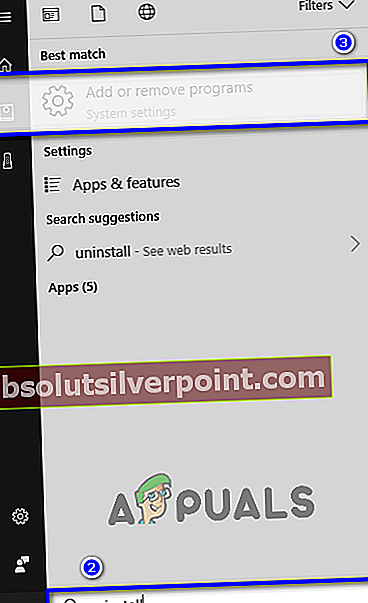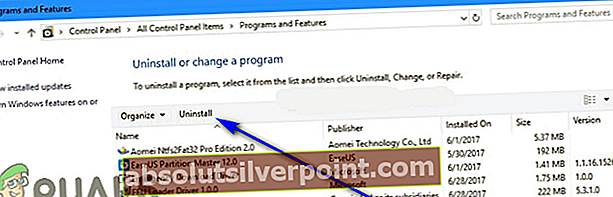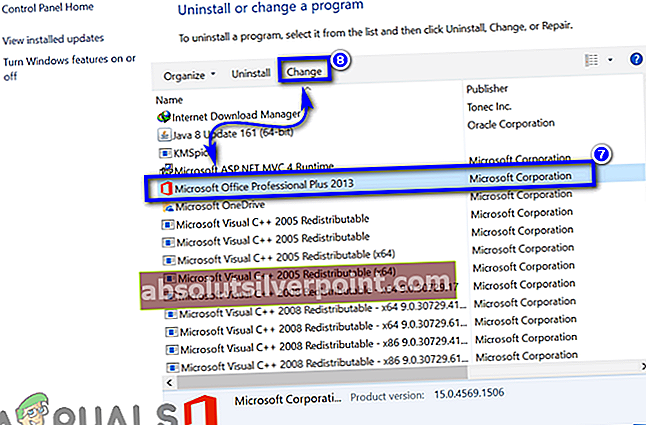Vyššie opísané chybové hlásenie prijalo široké spektrum rôznych používateľov pri pokuse o spustenie aplikácií, ktoré sú súčasťou balíka programov Microsoft Office, najmä Microsoft Excel. Chybové hlásenie bolo hlásené pri prekročení hraníc verzie systému Windows, čo znamená, že predstavuje hrozbu pre používateľov všetkých iterácií operačného systému Windows, ktoré spoločnosť Microsoft v súčasnosti podporuje. Chybové hlásenie navyše nie je špecifické pre jednu verziu balíka aplikácií balíka Microsoft Office. Chybové hlásenie sa v skutočnosti vyskytlo na širokej škále iterácií balíka Microsoft Office od Office 365 po Office 2007 a Office 2010.

Bez ohľadu na to, s akou verziou balíka Microsoft Office sa toto chybové hlásenie zobrazuje, alebo s verziou systému Windows, ktorú ste dostali, je základná príčina tohto problému takmer vo všetkých prípadoch rovnaká - na dotknutú osobu je nainštalovaná skúšobná verzia balíka Microsoft Office. počítač spolu so štandardnou maloobchodnou kópiou balíka Microsoft Office, ktorá bola na ňom nainštalovaná neskôr. Dve konfliktné inštancie balíka Microsoft Office, ktoré sú nainštalované v ovplyvnenom počítači, vytvárajú kolosálny neporiadok, v dôsledku ktorého sa používateľovi zobrazí chybové hlásenie „Táto akcia je platná iba pre produkty, ktoré sú momentálne nainštalované.”Vždy, keď sa pokúšajú spustiť aplikáciu balíka Microsoft Office, napríklad Excel. Skúšobná kópia balíka Microsoft Office nainštalovaná v počítači, do ktorého bola tiež nainštalovaná maloobchodná kópia, môže byť pre funkciu obzvlášť zničujúca, ak sa skončila skúšobná doba skúšobnej kópie.
Našťastie pre každého, kto sa stal obeťou tohto konkrétneho problému, pretože je známa najpravdepodobnejšia príčina tohto problému, a teda aj jeho najpravdepodobnejšie riešenie. Ak vidíte „Táto akcia je platná iba pre produkty, ktoré sú momentálne nainštalované.”Chybové hlásenie pri každom pokuse o spustenie aplikácie balíka Microsoft Office, je potrebné vykonať nasledujúce kroky na vyriešenie problému:
- OtvorPonuka Štart(alebo kliknite na ikonuVyhľadávanie v Cortanelišta v počítačiHlavný panel).
- Hľadať "odinštalovať“.
- Kliknite na názov výsledku s názvomPridajte alebo odstráňte programy.
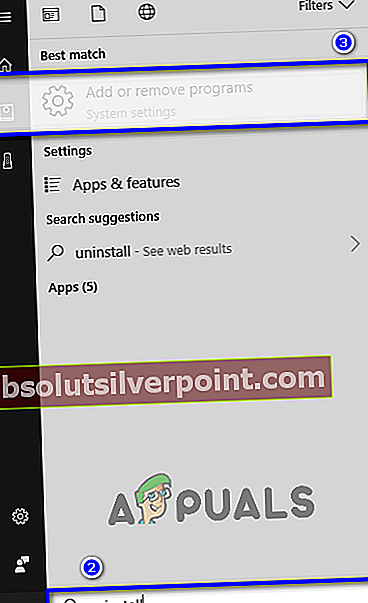
- Počkajte, kým sa váš počítač naplní zoznamom aplikácií a programov nainštalovaných v počítači. Po vyplnení zoznamu prechádzajte zoznamom a vyhľadajte zoznam skúšobnej verzie balíka Microsoft Office, ktorú máte vo svojom počítači. Hneď ako nájdete skúšobnú verziu balíka Microsoft Office, ktorá je nainštalovaná vo vašom počítači, kliknite na ňu a vyberte ju.
- Kliknite naOdinštalovať.
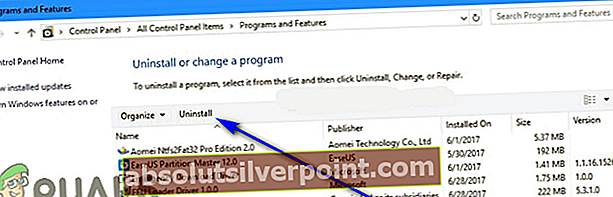
- Podľa pokynov na obrazovke prejdite sprievodcom odinštalovaním až do úplného konca. Po absolvovaní sprievodcu odinštalovaním odinštalujete skúšobnú verziu balíka Microsoft Office, ktorú ste mali vo svojom počítači, čím efektívne vyriešite konflikt, do ktorého narazila skutočná maloobchodná verzia balíka Microsoft Office. Stále však budete musieťopravamaloobchodnú verziu balíka Microsoft Office, aby sa vrátila späť do pôvodného stavu.
- Späť v zozname aplikácií a programov nainštalovaných v počítači vyhľadajte maloobchodnú verziu balíka Microsoft Office, ktorú máte v počítači, a kliknutím na ňu vyberte.
- Kliknite naZmena.
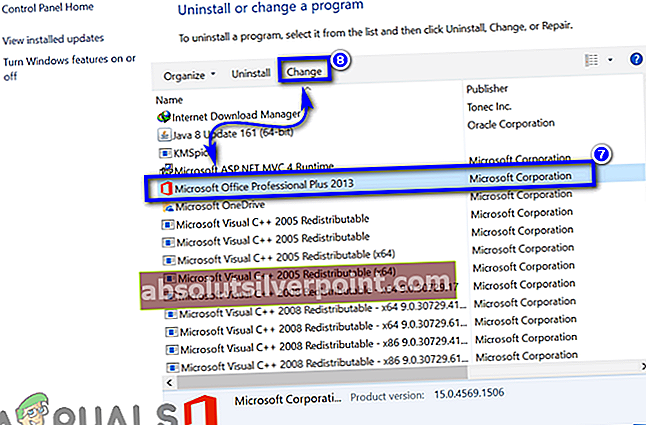
- V okne, ktoré sa otvorí, vyberte ikonuOpravaa kliknite naďalej.

- Prejdite sprievodcom opravami a postupujte podľa neho až do úplného konca.
- Keď sa dostanete na koniec sprievodcu opravou (v tom okamihu bude oprava hotová), kliknite naZavrieťareštarttvoj počitač. Sprievodca opravami skontroluje, či vo vašej inštalácii balíka Microsoft Office nie sú poškodené alebo inak poškodené súbory, a nahrádza ich čerstvé, úplne neporušené kópie.
- Po zavedení počítača skontrolujte, či bol problém vyriešený alebo nie.
Ak problém stále pretrváva, oprava jednoducho nestačila. Aby ste sa problému nadobro zbavili, budete musieť urobiť ďalší krok vpred - budete musieťodinštalovaťkópiu balíka Microsoft Office z počítača a potompreinštalovaťto. Ak tak urobíte, jednoducho sa obnoví inštalácia balíka Microsoft Office na nulu, čo vyrieši nepreberné množstvo rôznych problémov s aplikáciami, vrátane tejto. Toodinštalovaťkópiu balíka Microsoft Office, musíte:
- OtvorPonuka Štart(alebo kliknite na ikonuVyhľadávanie v Cortanelišta v počítačiHlavný panel).
- Hľadať "pridať alebo odstrániť programy“.
- Kliknite na výsledok vyhľadávania s názvomPridajte alebo odstráňte programy.
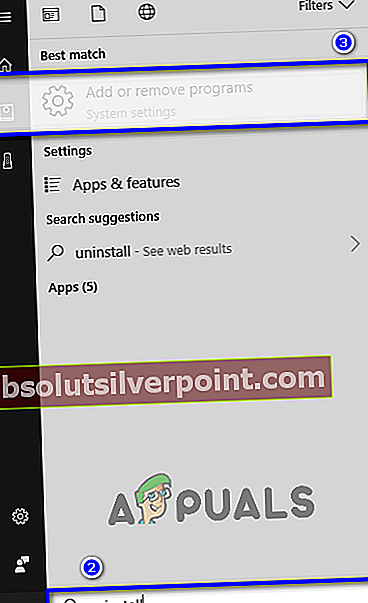
- Počkajte, kým sa váš počítač naplní zoznamom aplikácií a programov nainštalovaných v počítači. Po vyplnení zoznamu prechádzajte zoznamom, vyhľadajte zoznam verzie používaného balíka Microsoft Office a potom ho vyberte kliknutím.
- Kliknite naOdinštalovať.

- Na otázku, či ste si istí, že chceteodinštalovaťMicrosoft Office z počítača, kliknite naÁno.

- Postupujte podľa pokynov na obrazovke sprievodcu odinštalovaním až do úplného konca.
Po úspešnom odinštalovaní maloobchodnej kópie balíka Microsoft Office z počítača môžete pokračovať apreinštalovaťto. Ak je čas to urobiť, jednoducho použite rovnaké prostriedky a médiá, ako ste zvyknutíInštaláciana prvom mieste vo vašom počítači. Ak ste svoju kópiu balíka Microsoft Office získali ako digitálny súbor na stiahnutie, jednoduchopreinštalovaťje to z internetu alebo ak bola vaša maloobchodná kópia balíka Microsoft Office dodaná s inštalačným diskom alebo iným inštalačným médiom, použite toto inštalačné médium na serverpreinštalovaťv počítači. Skontrolujte, či sa vám podarilo zbaviť počítač „Táto akcia je platná iba pre produkty, ktoré sú momentálne nainštalované.”Chybové hlásenie pri preinštalovaní balíka Microsoft Office.